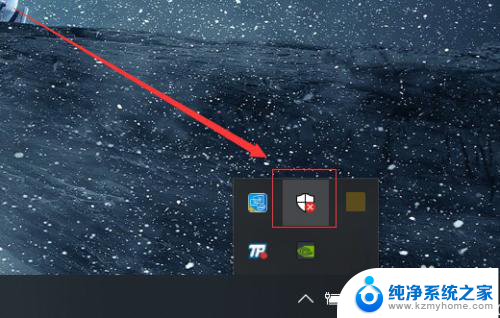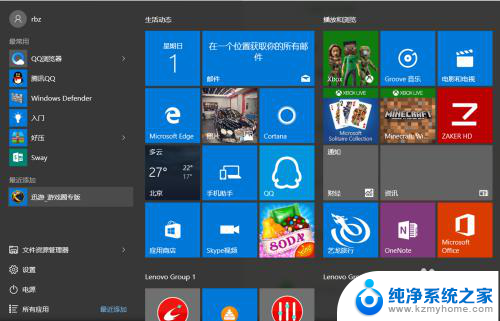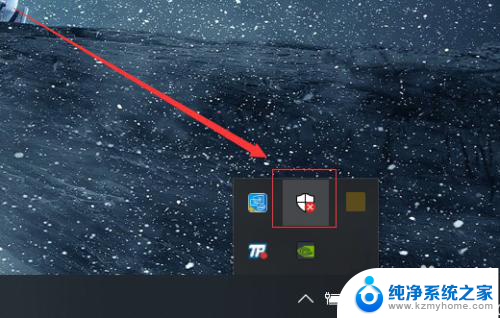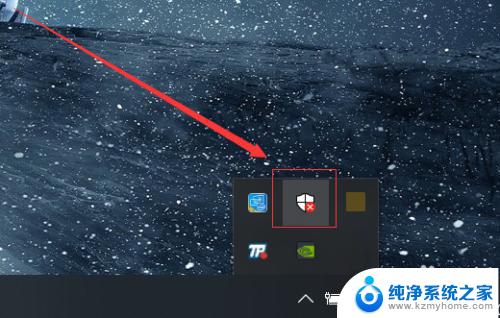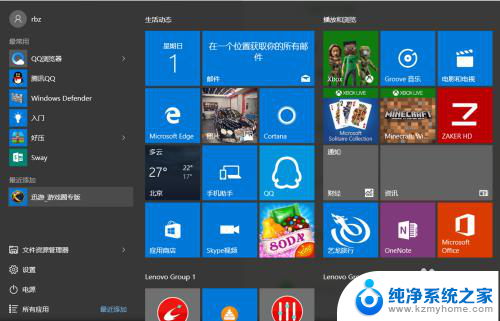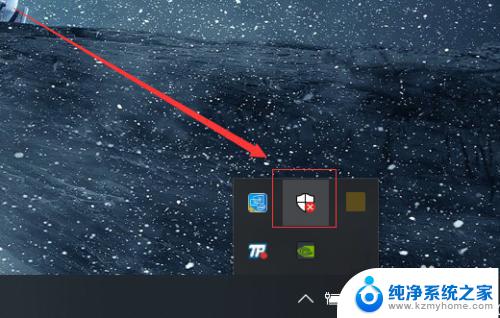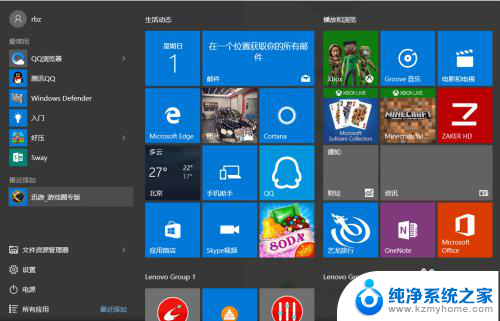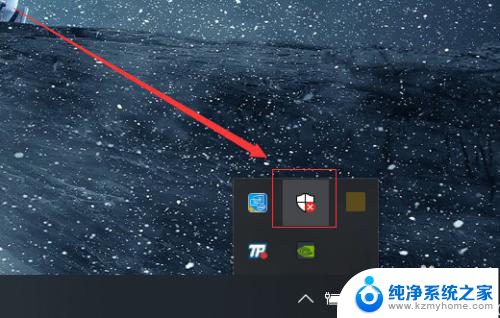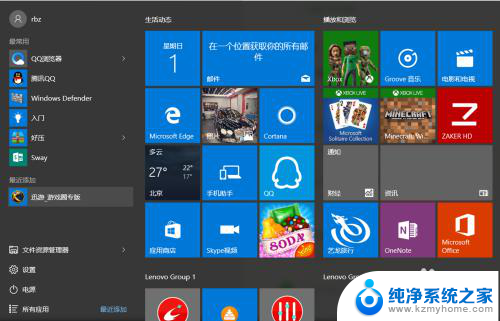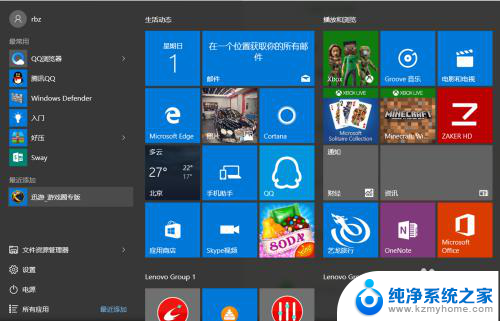迈菲克怎么关闭 Win10自带的迈克菲杀毒软件怎么卸载
在使用Win10系统时,有很多用户会选择安装迈克菲杀毒软件来保护电脑安全,但是有些用户可能不习惯使用这款杀毒软件,想要关闭或者卸载它。关闭迈克菲杀毒软件可以通过在系统托盘找到迈克菲图标,右键点击选择退出或暂停来实现。而卸载迈克菲杀毒软件则需要进入系统的控制面板,找到程序和功能,选择迈克菲杀毒软件并点击卸载。通过简单的操作,就可以轻松关闭或者卸载迈克菲杀毒软件,让用户可以根据自己的需求选择是否保留这款软件。
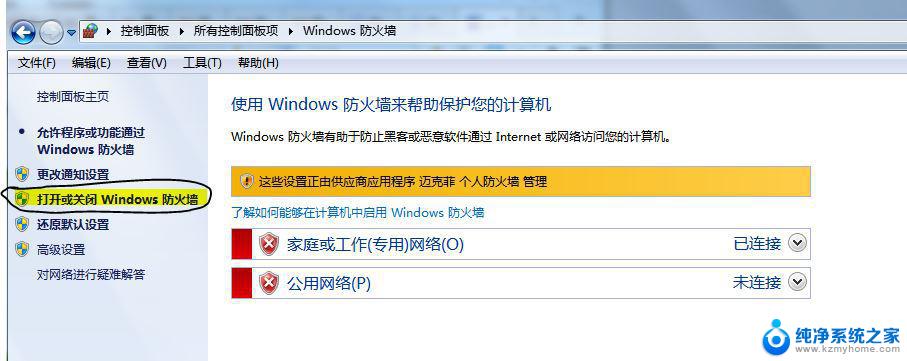
1、打开迈克菲软件,在主页面点击【导航】-【防火墙】,点击【关闭】按钮;
2、随后软件会弹出一个【是否关闭防火墙】的提示,下面有一个您想何时恢复防火墙。选择【从不】,然后点击【确定】,防止其自动开启;
3、回到主界面 点击【完成】即可,这样就可以关闭Windows10系统的迈克菲防火墙;
4、还可以将其卸载,点击系统的窗口徽标按钮。打开【开始】菜单,点击【设置】-【应用】,在列表中找到McAfee AntiVirus(迈克菲)杀毒软件;
5、直接点击【卸载】,根据卸载提示完成操作就可以彻底关闭迈克菲软件。
以上就是迈菲克怎么关闭的全部内容,还有不清楚的用户就可以参考一下小编的步骤进行操作,希望能够对大家有所帮助。